Quickgui 旨在成为 VirtualBox 的一个更简单的替代品,帮助你快速创建虚拟机。让我们来看看它。
作者:Ankush Das
译者:Xingyu.Wang
(本文字数:2645,阅读时长大约:3 分钟)
目前,借助 VirtualBox、VMware 和其他一些程序,创建虚拟机相当容易。
你当然可以 在你的 Linux 系统中安装 VirtualBox 来创建虚拟机。但是,在这篇文章中,我把重点放在一个令人兴奋的工具上,即 Quickgui,它使用简单,运行速度快,能帮助你快速启动虚拟机。
Quickgui:Quickemu 的图形用户界面前端
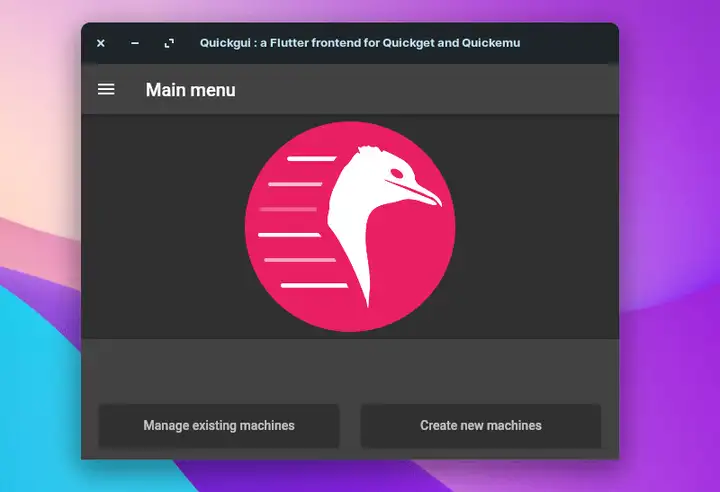
Quickemu 是一个基于终端的工具,可以让你创建优化的桌面虚拟机并轻松地管理它们。该工具专注于消除配置虚拟机的所有细微差别。相反,它根据虚拟机的可用系统资源选择最佳配置以使其正常工作。
不仅限于配置,它还会下载操作系统的镜像(使用 quickget 包)。
因此,你所要做的就是像通常那样安装操作系统,然后开始工作。
Quickemu 以 QEMU 为核心,旨在用 Bash 和 QEMU 取代 VirtualBox。
QEMU 是一个开源的机器仿真器和虚拟化器。
Quickemu 是一个有趣的项目,由 Martin Wimpress(Ubuntu MATE 负责人)在一些贡献者的帮助下完成。
作为对这个工具的补充,Quickgui 是一个使用 Flutter 开发的前端,由另一组开发人员开发,以帮助在没有终端的情况下使用 Quickemu。
在此,我们重点介绍使用 Quickemu 创建和管理虚拟机的前端 Quickgui。
Quickgui 的特点
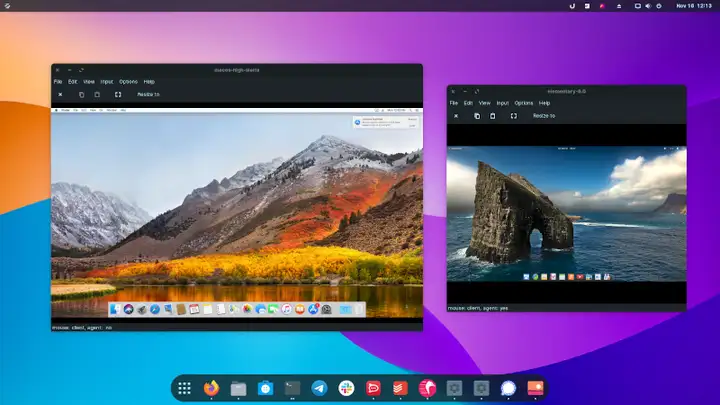
如上所述,Quickgui 作为一个前端,其核心利用的是 Quickemu。因此,你可以期待其具有同样的功能。
你可以用它做的一些事情包括:
搜索操作系统并下载它们以创建虚拟机。
管理你现有的虚拟机。
当你建立一个虚拟机时,创建默认配置。
提供黑暗模式。
开箱即用地创建 Windows 和 macOS 虚拟机。
支持各种 Linux 发行版,包括 elementaryOS、ZorinOS、Ubuntu 等。
支持 FreeBSD 和 OpenBSD。
支持 EFI 和传统的 BIOS。
不需要提升权限就能工作。
默认情况下,宿主机/访客机共享剪贴板。
可以选择镜像压缩方法。
能够禁用输入。
能够切换虚拟机中宿主机/访客机的可用 USB 设备。
包括对 SPICE 连接 的支持。
网络端口转发。
Samba 文件共享。
VirGL 加速。
智能卡直通。
鉴于它是如此简单和容易使用,其功能集令人印象深刻。让我给你提供一些使用的技巧。
Quickgui 入门
用户界面非常简单,你可以选择 “ 管理现有机器(Manage existing machines)” 和 “ 创建新机器(Create new machines)”。
你需要点击“ 创建(Create)”来开始制作虚拟机。
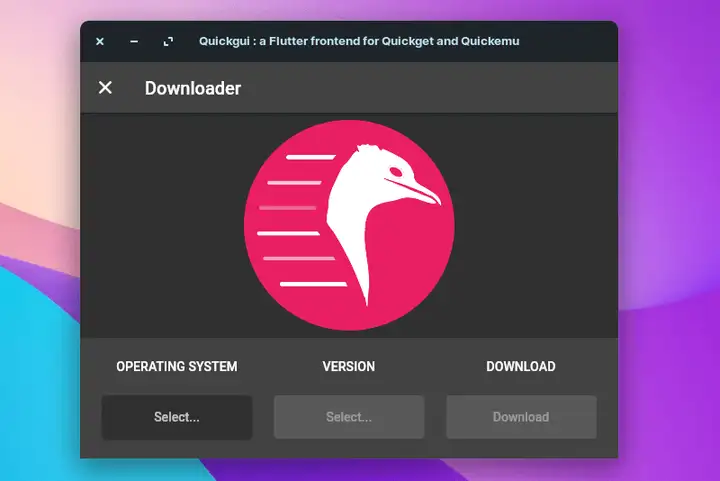
选择操作系统,你应该看到一个列表。如果你找不到目标操作系统,只需搜索一下,它应该会出现。
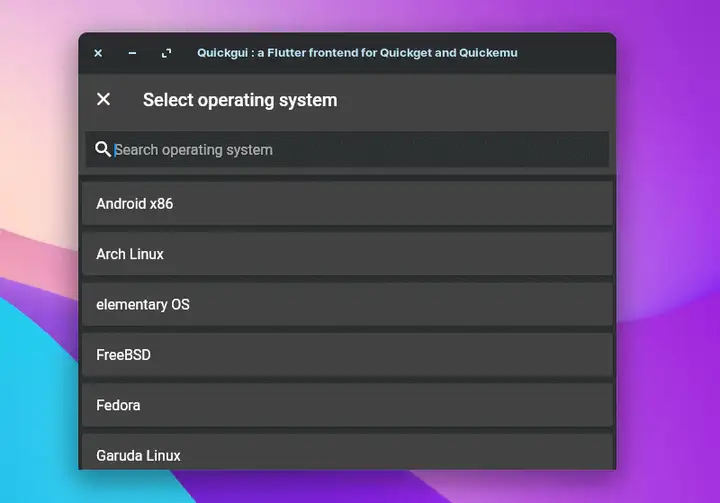
你会看到各种各样的操作系统。在接下来的选择中,选择所需的操作系统及其版本。然后,点击 “ 下载(Download)”。
它应该会下载恢复镜像或 ISO,这取决于你正在尝试的操作系统。下载将取决于你的互联网连接,但它工作得很完美。
如果你想自己下载 ISO,你将就得为它创建配置并进行设置。看看 Quickemu 的 GitHub 页面,了解一下它的说明。
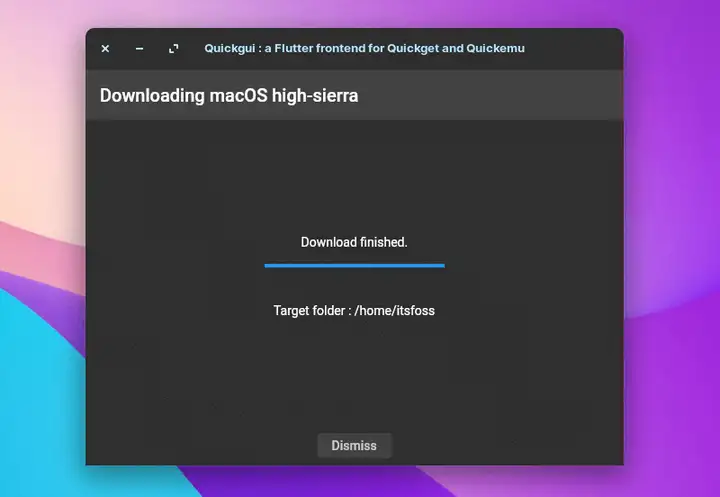
在这篇文章中,我测试了启动一个 Linux 虚拟机(elementary OS 6)、一个 macOS 实例,以及一个 Windows 虚拟机。
我成功地以虚拟机方式运行了 Linux 和 macOS 。然而,我在快速建立一个 Windows 虚拟机时遇到了一些问题。我在 Quickemu 的 GitHub 页面上找不到任何相关信息,所以我没有费心去排除故障。
如果你需要使用 Windows 虚拟机,可以自己试试,并在他们的 Discord 服务器 中联系他们寻求帮助。
你不一定需要改变虚拟机的配置来使其工作。因此,它变成了一个节省时间的工具。
在 Linux 中安装 Quickgui
要使用 Quickgui,你需要先安装 Quickemu。
对于基于 Ubuntu 的发行版,你可以使用 PPA 来安装它:
sudo apt-add-repository ppa:flexiondotorg/quickemu
sudo apt update
sudo apt install quickemu它应该安装了你需要的所有东西(连同 quickget 包),使其发挥作用。
完成后,你可以使用另一个 PPA 继续安装 Quickgui:
sudo add-apt-repository ppa:yannick-mauray/quickgui
sudo apt update
sudo apt install quickgui如果你使用的是其他 Linux 发行版,你可以参考 Quickemu 的 GitHub 页面 和查看 Quickgui 的 GitHub 页面,以获得更多说明。
总结
Quickgui 使人们能够方便地利用 Quickemu 的能力,快速创建和管理多个虚拟机,而不需要进行任何配置。
更有好的是,你不需要提升权限就能让它工作。
因此,如果你正在寻找 VirtualBox 的替代品,这可能就是答案。或者,你也可以试试 GNOME Boxes 作为一个更简单的替代品。
你对 Quickgui 有什么看法?请在下面的评论中告诉我你的想法。
via: https://itsfoss.com/quickgui/
作者:Ankush Das 选题:lujun9972 译者:wxy 校对:wxy
本文链接:https://kinber.cn/post/3851.html 转载需授权!
推荐本站淘宝优惠价购买喜欢的宝贝:

 支付宝微信扫一扫,打赏作者吧~
支付宝微信扫一扫,打赏作者吧~